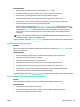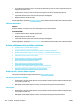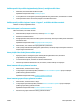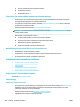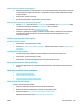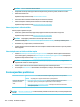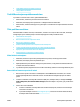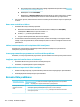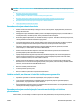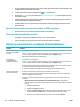HP PageWide MFP P77740-60 series - User's Guide
1. Atveriet vadības paneļa informācijas paneli (velciet vadības paneļa cilni jebkura ekrāna augšdaļā uz leju
vai pieskarieties joslai sākumekrāna augšā).
2. Vadības paneļa informācijas panelī pieskarieties (Setup (Iestatīšana)).
3. Pieskarieties Pārskati un pēc tam pieskarieties Network Conguration Page (Tīkla kongurācijas lapa),
lai izdrukātu atskaiti.
4. Salīdziniet pakalpojumu kopas identikatoru (SSID), kas redzams kongurācijas atskaitē, ar SSID, kas
datorā redzams printera kongurācijas sadaļā.
5. Ja SSID neatbilst, ierīces nav pievienotas tam pašam tīklam. Atkārtoti kongurējiet iekārtas bezvadu
tīkla iestatīšanu.
Bezvadu iekārta zaudē saziņu pēc savienojuma ar VPN izveidošanu
●
Parasti vienlaicīgi nevar izveidot savienojumu ar VPN un citiem tīkliem.
Tīkls neparādās bezvadu tīklu sarakstā
●
Pārbaudiet, vai bezvadu maršrutētājs ir ieslēgts un tam ir strāvas padeve.
●
Tīkls var būt slēpts. Tomēr jūs joprojām varat izveidot savienojumu ar slēptu tīklu.
Iekārtas programmatūras problēmas (sistēmā Windows)
Problēma Risinājums
Iekārtas printera draiveris
nav redzams mapē Printer
(Printeris).
●
Pārinstalējiet ierīces programmatūru.
PIEZĪME. Aizveriet visas atvērtās lietojumprogrammas. Lai aizvērtu programmu, kurai ir ikona sistēmas teknē,
ar peles labo pogu noklikšķiniet uz ikonas un atlasiet Close (Aizvērt) vai Disable (Atspējot).
●
Mēģiniet pievienot USB kabeli citam datora USB portam.
Programmatūras
instalēšanas laikā tika
parādīts kļūdas ziņojums.
●
Pārinstalējiet ierīces programmatūru.
PIEZĪME. Aizveriet visas atvērtās lietojumprogrammas. Lai aizvērtu programmu, kurai ir ikona sistēmas teknē,
ar peles labo pogu noklikšķiniet uz ikonas un atlasiet Close (Aizvērt) vai Disable (Atspējot).
●
Instalējot izstrādājuma programmatūru, pārbaudiet brīvās vietas daudzumu diskā. Ja nepieciešams, atbrīvojiet
pēc iespējas vairāk vietas un pārinstalējiet izstrādājuma programmatūru.
●
Ja nepieciešams, ieslēdziet diska defragmentētāju un pārinstalējiet iekārtas lietojumprogrammu.
Iekārta ir gatavības režīmā,
bet nekas netiek drukāts.
●
No vadības paneļa izdrukājiet kongurācijas lapu un pārbaudiet, vai iekārta darbojas.
●
Pārbaudiet, vai visi kabeļi ir pareizi pievienoti un atbilst tehniskajām prasībām. Tas attiecas uz USB un strāvas
kabeļiem. Pamēģiniet izmantot jaunu kabeli.
●
Pārbaudiet, vai IP adrese kongurācijas lapā atbilst programmatūras porta IP adresei. Izpildiet vienu no šīm
procedūrām:
—
Windows XP, Windows Server 2003, Windows Server 2008 un Windows Vista, ja instalēšanai nav
izmantota instalēšanas programma ar visām funkcijām (piemēram, printera pievienošanas vednis sistēmā
Windows)
1. Noklikšķiniet uz Start (Sākt).
2. Noklikšķiniet uz Settings (Iestatījumi).
3. Noklikšķiniet Printers and Faxes (Printeri un faksa aparāti) (izmantojot noklusēto sākuma izvēlnes
skatu) vai noklikšķiniet uz Printers (Printeri), izmantojot klasiskās sākuma izvēlnes skatu).
4. Ar peles labo pogu noklikšķiniet uz iekārtas draivera ikonas, pēc tam atlasiet Rekvizīti .
174 9. nodaļa. Problēmu risinājumi LVWW